Preuzimanje upravljačkih programa za Lenovo Z570
Prije nego počnete koristiti bilo koji laptop ili računalo, važno je instalirati sve potrebne upravljačke programe. Taj se proces provodi pomoću jedne od nekoliko metoda, od kojih svaka ima svoj algoritam djelovanja i razinu složenosti. U ovom ćemo članku pokazati vlasnike prijenosnih računala Lenovo Z570 kako preuzeti upravljačke programe za ovaj uređaj.
sadržaj
Preuzmite upravljačke programe za Lenovo Z570.
U nastavku ćemo detaljno opisati pet načina preuzimanja potrebnih hardverskih datoteka na prijenosno računalo. Svaka instrukcija prikladna je u različitim situacijama i zahtijeva od korisnika da izvodi određene radnje. Preporučujemo da se upoznate sa svakom metodom, odaberete najprikladniji za sebe, a zatim slijedite opisane upute.
Prva metoda: Lenovo Help Site
Lenovo ne samo da prenosi informacije o svojim proizvodima na službenu web stranicu, nego i aktivno razvija stranicu za podršku. Sadrži mnogo korisnih informacija, uključujući najnovije upravljačke programe. Pogledajmo postupak njihova preuzimanja iz službenog izvora:
Idite na službenu stranicu podrške tvrtke Lenovo
- Idite na web mjesto proizvođača, pomoću kotačića za miša, ići dolje gotovo na stranu gdje postoji odjeljak s upravljačkim programima i softverom. Kliknite stavku "Preuzmi preuzimanja" .
- Na otvorenoj kartici trebate unijeti u polje rabljeni model prijenosnog računala kako biste nastavili s preuzimanjem datoteka od interesa.
- Obavezno odredite aktivni operacijski sustav ako ga usluga ne može automatski odrediti jer ovisi o tome koje će se datoteke preuzeti na prijenosno računalo.
- Na otvorenoj kartici prikazat će se popis datoteka za sve komponente instalirane na prijenosnom računalu. Vi samo trebate proširiti odjeljak, pronađite novi upravljački program i započnite s preuzimanjem klikom na odgovarajući gumb.
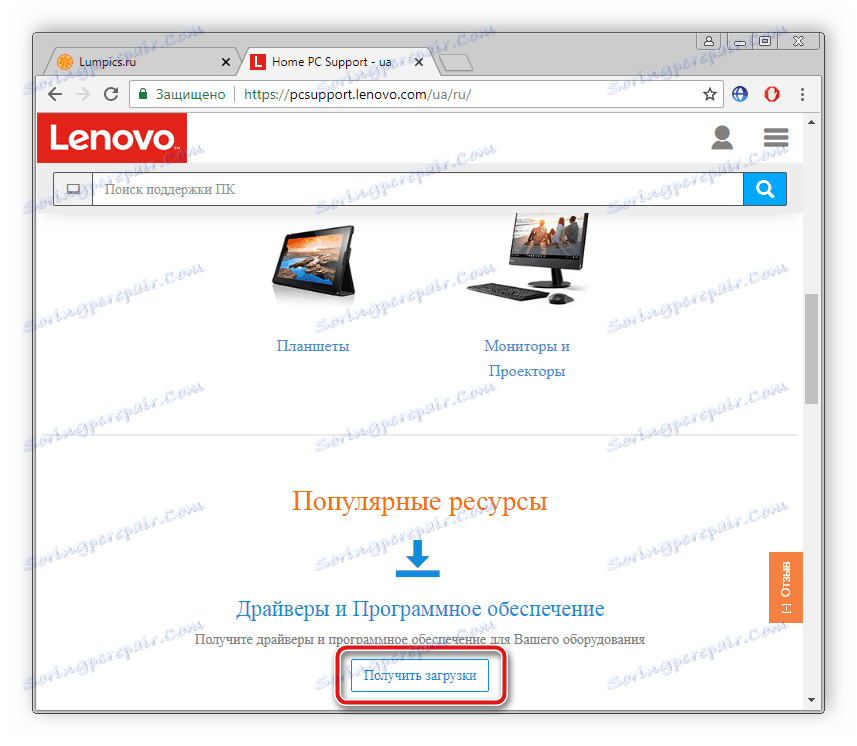
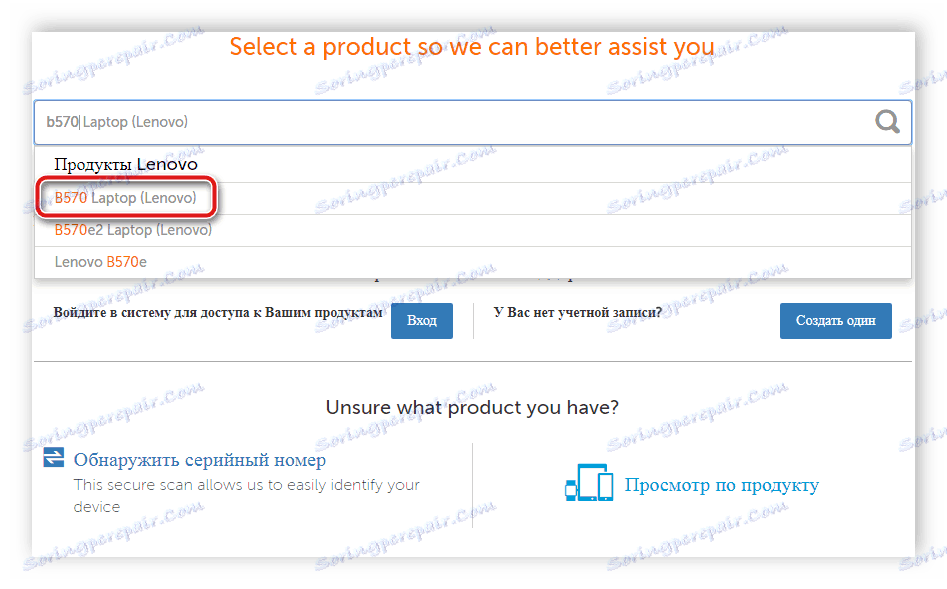
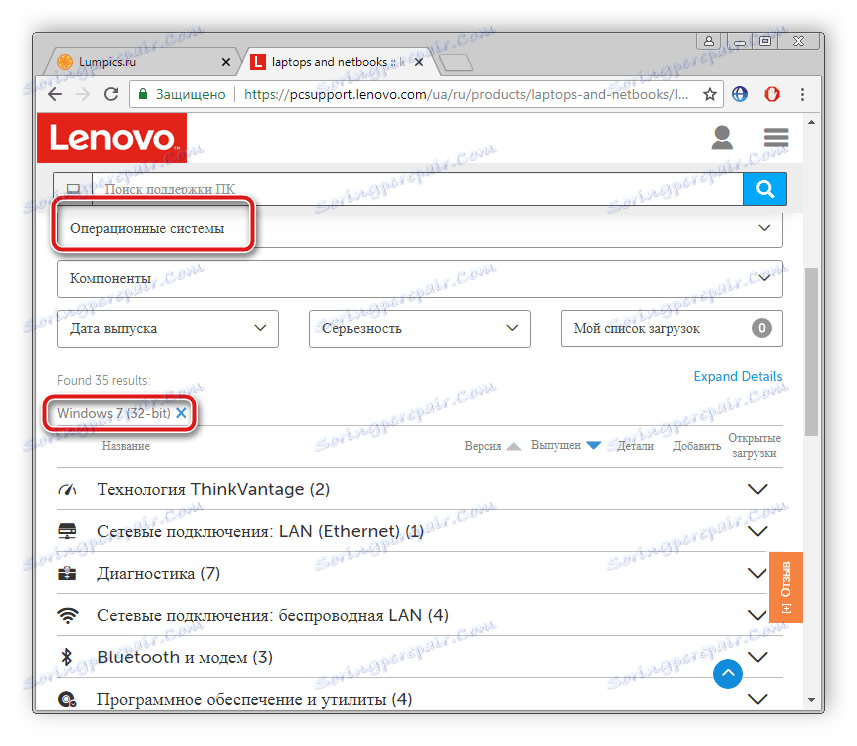
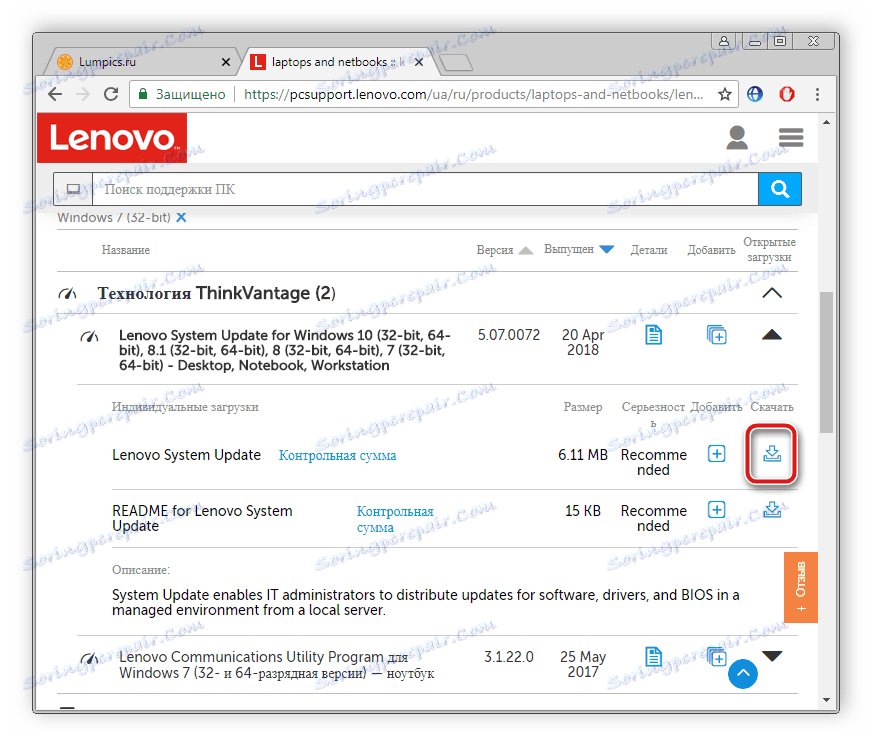
Sada je instalater na tvrdom disku. Morate ga pokrenuti i instalacija će se automatski pokrenuti. Preporučujemo da koristite ovu metodu u slučajevima kada trebate preuzeti samo određene datoteke, jer skidanje svih upravljačkih programa odjednom će zauzeti puno vremena i truda.
Druga metoda: Centar za ažuriranje Lenovo
Lenovo ima program System Update koji samostalno traži važna ažuriranja i instalira ih na prijenosno računalo. Može se koristiti ako morate instalirati svježe verzije nekih upravljačkih programa. To se radi kako slijedi:
Idite na službenu stranicu podrške tvrtke Lenovo
- Idite na Lenovoovu stranicu za podršku, pronađite odjeljak "Upravljački programi i softver" i idite na njega klikom na odgovarajući gumb.
- Navesti svoju verziju sustava Windows.
- Proširite prvi odjeljak i preuzmite softver klikom na gumb za preuzimanje.
- Pokrenite preuzetu datoteku i pokrenite instalaciju klikom na "Dalje".
- Prihvatite licencni ugovor i nastavite s instalacijom.
- Dalje morate pokrenuti Lenovo System Update i kliknite na "Next" da biste pokrenuli način skeniranja.
- Pričekajte dok se ne dovrši, nakon čega će pronađena ažuriranja automatski biti instalirana; trebat ćete ponovno pokrenuti prijenosno računalo nakon završetka procesa.
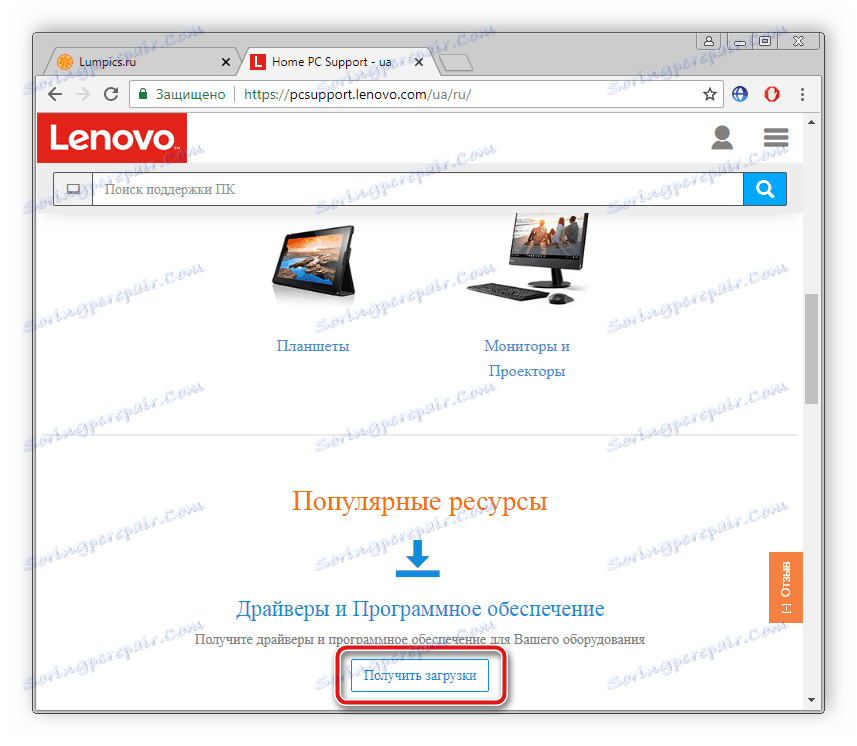
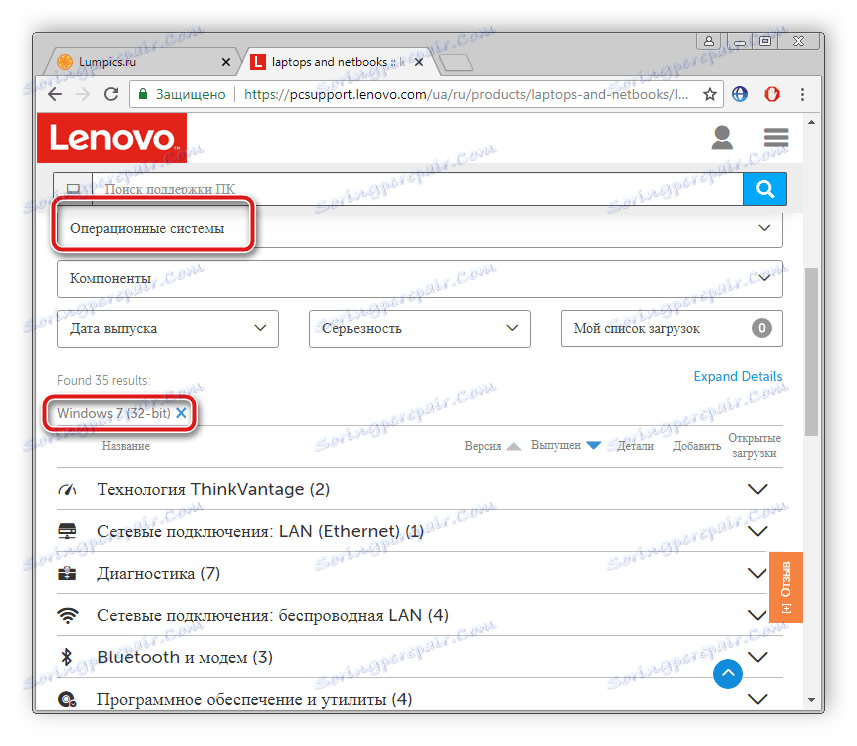
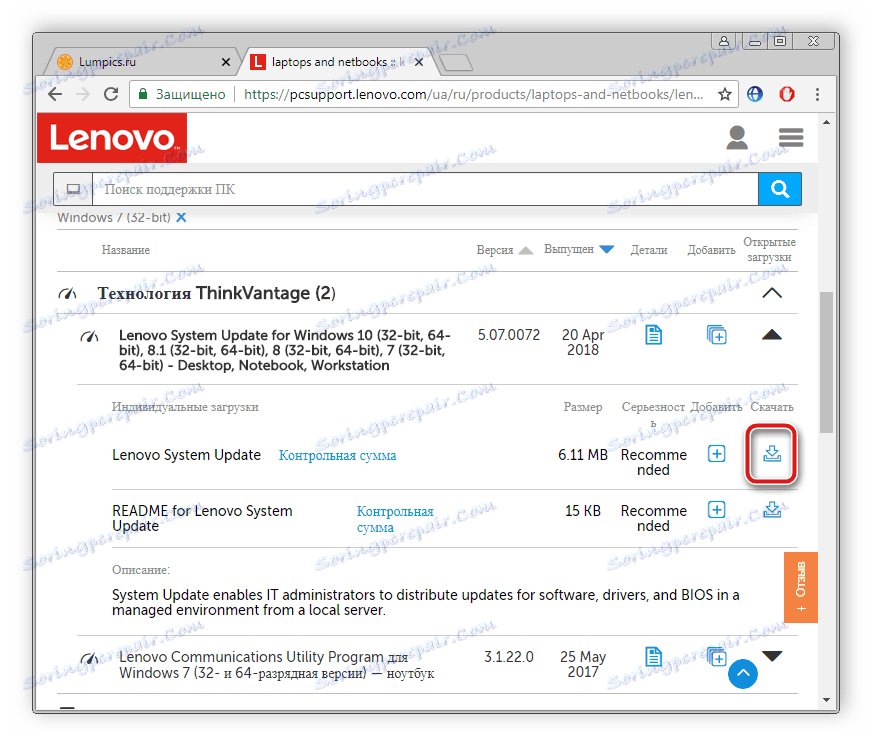
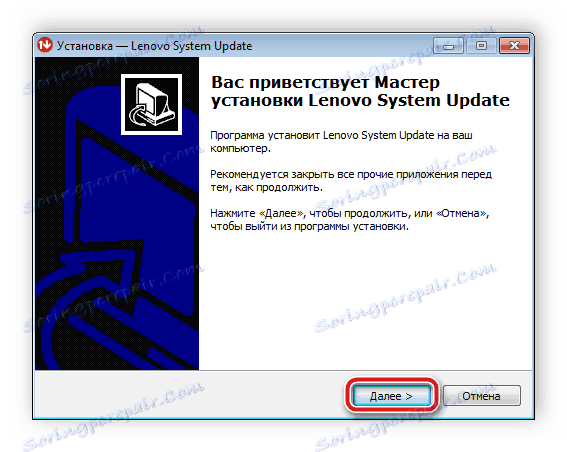
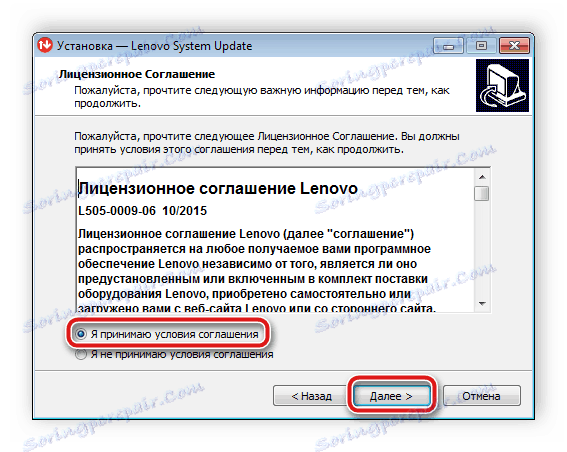
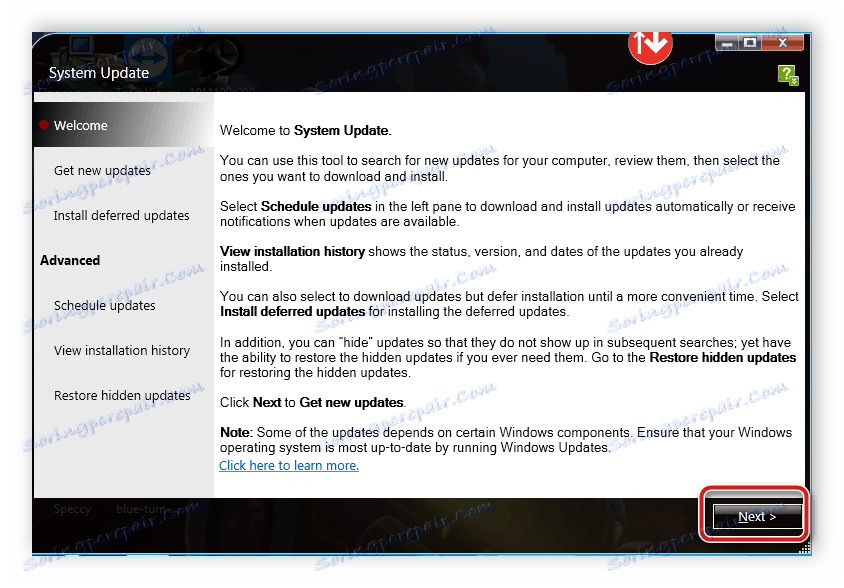
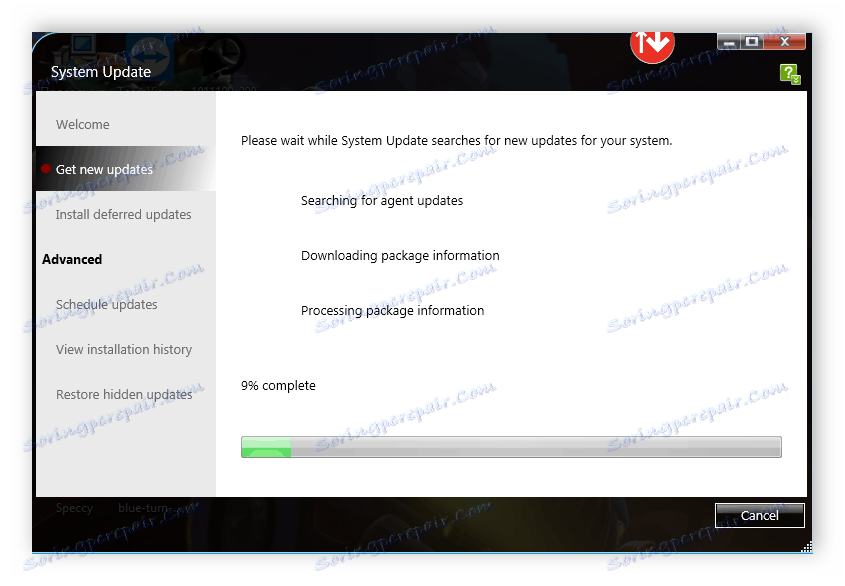
Treća metoda: Softver za instaliranje upravljačkih programa
Sada na Internetu dovoljno je samo pronaći potrebni program za obavljanje bilo kakvih akcija. Postoji mnogo softvera, čija je glavna funkcija pronaći i instalirati upravljačke programe. Softver ove vrste može se platiti i besplatno, svaki sa svojim jedinstvenim alatima. U našem članku na donjoj stranici naći ćete popis najboljih predstavnika sličnih programa. Nadamo se da će vam pomoći da napravite pravi izbor.
Više detalja: Najbolji softver za instalaciju upravljačkih programa
Sigurno možemo preporučiti Rješenje Driverpack , Ovaj program se bori sa svojim zadatkom. Uvijek pronalazi najnovije upravljačke programe i instalira ih ispravno. Na ovaj način možete saznati više o preuzimanju upravljačkih programa u našem drugom članku.
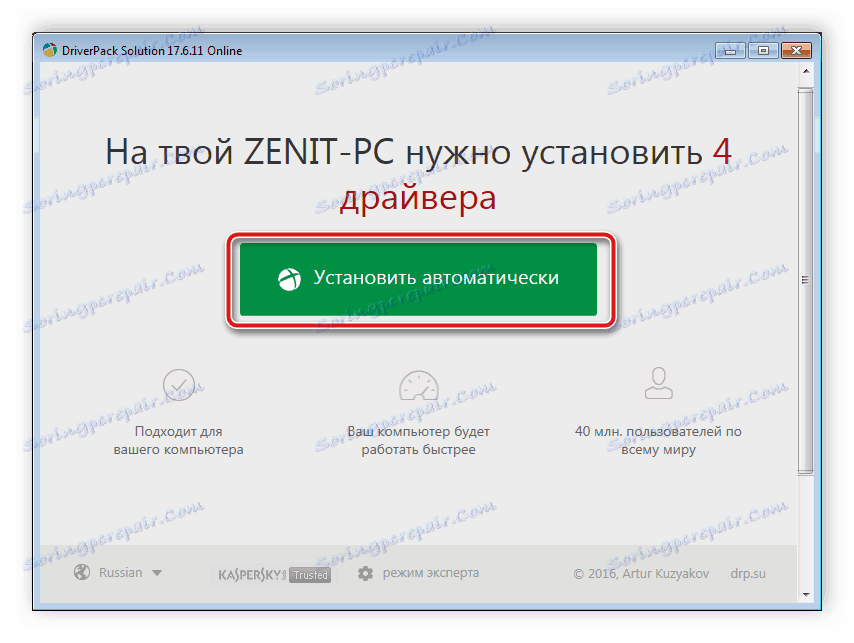
Više detalja: Kako ažurirati upravljačke programe na vašem računalu koristeći DriverPack Solution
Način 4: Pretraživanje prema nazivu uređaja
Svaka komponenta prijenosnog računala ne samo da ima svoje ime i model, već ima i jedinstveni ID. Možete ga koristiti za traženje najnovijih upravljačkih programa. Ova metoda omogućuje vam da uvijek pronađete potrebne datoteke, izbjegavajući različite pogreške i ne zbunjujući komponente modela. U nastavku ćete naći detaljne upute za pronalaženje vozača na ovaj način.
Više detalja: Potražite upravljačke programe prema ID-u hardvera
5. metoda: Standardni Windows OS Alati
Programeri operacijskog sustava Windows dodali su svojim mogućnostima način pomoću kojeg je moguće tražiti i instalirati potrebni softver bez preuzimanja dodatnog softvera ili korištenja službenih izvora. Samo idite na Upravitelj uređaja, pronađite odgovarajuću opremu, desnom tipkom miša kliknite na njega i odaberite "Ažuriraj upravljačke programe" . Detaljnije upute nalaze se u našem drugom materijalu, dostupne su na niže navedenoj vezi.
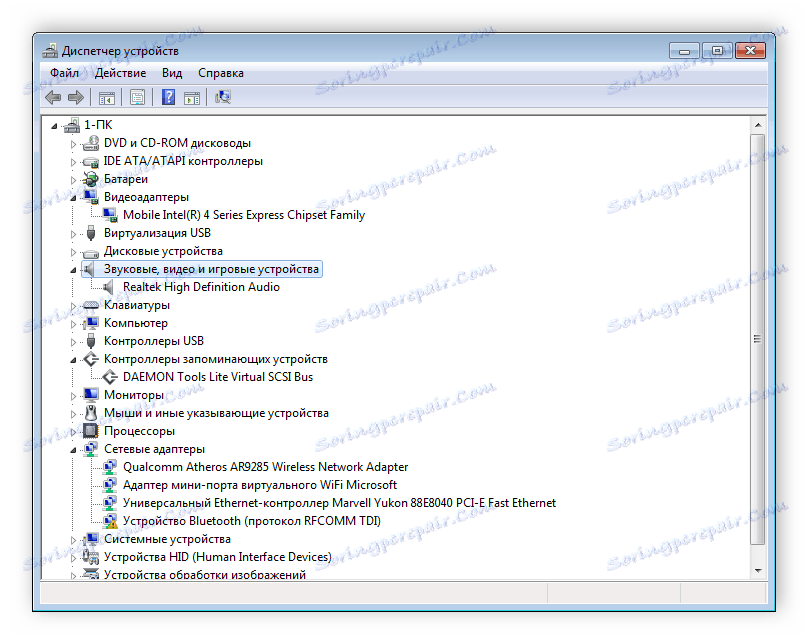
Više detalja: Instaliranje upravljačkih programa pomoću standardnih alata za Windows
Iznad smo pogledali pet različitih načina pretraživanja i preuzimanja svježih upravljačkih programa na prijenosniku Lenovo Z570. Svaka metoda ima različitu složenost i jedinstveni algoritam akcija, zbog čega korisnik ima izbor kako provesti provedbu potrebnog procesa. Upoznajte se sa svakom metodom i odaberite odgovarajući kako biste brzo i jednostavno preuzeli potrebne datoteke na svoj uređaj.